Як скасувати в додатку iPhone Notes
Можливо, вам буде потрібно відредагувати текст, який негайно набралиабо намальований ескіз під час введення примітки в додатку Notes. Хоча ви можете вибрати та видалити його або навіть використовувати зворотну простір, більш простим методом є скасування того, що ви тільки що набрали. Функція скасування не є збереженням програми Notes. У цій статті пояснюється, як скасувати нотатки iPhone та детально описано, як відміняти нотатки на iPhone XS / XS Max / XR / X / 8/8 Plus / 7/7 Plus / 6S / 6 / SE / 5s / 5.
- Частина 1. Як скасувати введення тексту, обрисовки, видалення тощо на iPhone Notes
- Частина 2. Як скасувати видалені примітки на iPhone
- Частина 3. Як створити резервну копію iPhone приміток, щоб уникнути втрати даних
Частина 1. Як скасувати введення тексту, обрисовки, видалення тощо на iPhone Notes
1. Потрясіть до скасування
Щоб відобразити екранну кнопку скасування на iPhone, користувачі повинні і шокуюче так похитнути свої iPhone. Щоб увімкнути цю функцію та скасувати видалення iPhone нотаток, дотримуйтесь наведеної нижче процедури.
Крок 1. Запустіть додаток Налаштування.
Крок 2: Перейдіть до Загального> Доступності> Перемістіть, щоб скасувати, а потім увімкніть повзунок.

Крок 3: Переверніть iPhone і виберіть Скасувати, коли на екрані з’явиться попередження.

Повторіть крок 3 стільки разів, скільки вам потрібно, щоб досягти бажаних результатів.
Під час малювання ескізів у програмі «Notes» натисніть кнопку скасувати. Це вигнута стрілка, яка вказує ліворуч.

2. Як змінити дії в примітках
Як очікується, можливо, ви настільки "скасували", що зробить необхідним переробити свої дії. Просто струсіть / переверніть ваш iPhone та виберіть «Повторити введення тексту», коли в інтерфейсі з’явиться попередження.
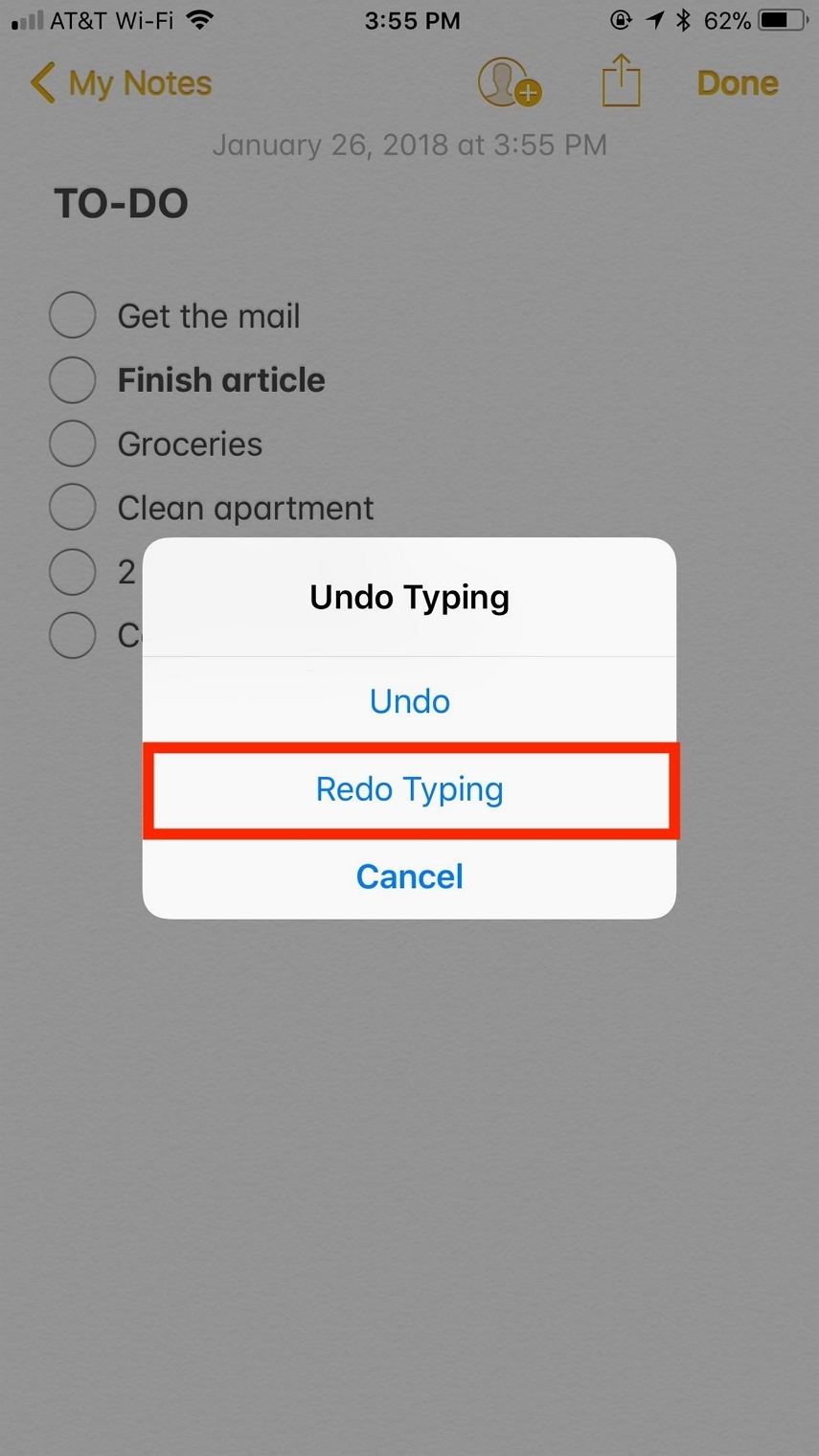
Щоб переглянути свої ескізи, натисніть кнопку повтору. Стрілка вправо.

Частина 2. Як скасувати видалені примітки на iPhone
Хочете, щоб iPhone Notes скасувати видалення? https: // www.tenorshare.com/products/iphone-data-recovery.html - це чудовий інструмент, який дозволяє користувачам iPhone відновлювати нотатки за допомогою трьох методів: безпосередньо на вашому iPhone, використовуючи резервні копії iTunes та iCloud, не стираючи вміст на вашому iPhone. Користувачі можуть скасовувати нотатки, попередньо переглядаючи та вибираючи лише вони, вони відзначають бажання відновити, що робить пошук небажаних нотаток не випуском. Щоб використовувати Tenorshare UltData для відновлення нотаток на вашому iPhone, дотримуйтесь наведеної нижче процедури.
1. Відновлення приміток безпосередньо на iPhone
Крок 1: Крок 1: Завантажте, встановіть і запустіть Tenorshare UltData на вашому Mac або ПК, а потім підключіть iPhone до комп'ютера за допомогою кабелю USB. (Якщо ваш iPhone не виявлено, торкніться довіри.)


Крок 2. Опція «Відновити з пристрою iOS» - це вибір за замовчуванням. Виберіть Примітки та інші типи даних, які ви хочете відновити, а потім натисніть кнопку Почати сканування.

Крок 3. Перегляньте нотатки, які ви хочете відновити, потім натисніть Відновити.
Крок 4: Виберіть відновлення на пристрої або відновлення на комп'ютері для відновлення на iPhone або комп’ютері відповідно.
2. Відновлення приміток із резервного копіювання iTunes
Крок 1: Запустіть UltData та натисніть «Відновити дані з iTunes Backup File», розташованого на верхній панелі інтерфейсу.
Крок 2: Виберіть файл резервної копії та натисніть кнопку Почати сканування.

Крок 3: Попередній перегляд зниклих нотаток та натисніть Відновити.
3. Відновіть лише iPhone Notes із iCloud Backup
Крок 1: Запустіть UltData та виберіть Відновити дані з iCloud Backup File.
Крок 2. Введіть ті самі облікові дані Apple ID, які ви використовували під час налаштування iPhone або натисніть ярлик для входу, щоб автоматично увійти.

Крок 3: Попередній перегляд та виберіть нотатки, які потрібно відновити, та натисніть Відновити.
Частина 3. Як створити резервну копію iPhone приміток, щоб уникнути втрати даних
https://www.tenorshare.com/products/icarefone.html дозволяє користувачам створювати резервні копії iPhone Notes на вашому Mac та ПК; це запобігає втраті даних. Враховуючи, що Apple надає лише 5 ГБ безкоштовних даних, а за допомогою iTunes користувачі не можуть переглядати та вибирати резервні копії, Tenorshare iCareFone - чудова альтернатива. Щоб створити резервну копію iPhone Notes, дотримуйтесь наведеної нижче процедури.
Крок 1. Підключіть свій iPhone до комп'ютера за допомогою кабелю USB.

Крок 3: Виберіть вкладку "Резервне копіювання та відновлення" у верхньому меню для початку та виберіть Примітки до резервного копіювання.

Висновок
Скасувати введення тексту та ескізи в додатку Notes єпростий процес, описаний тут. Якщо ви випадково видалили або втратили свої нотатки, радимо використовувати Tenorshare UltData з причин, які включають попередній перегляд і вибіркове відновлення нотаток без стирання iPhone.









